Windows Server 2012 R2 : Utilisation du Storage Tiering
Sommaire
I. Présentation
Depuis Windows Server 2012 R2, une nouvelle fonctionnalité intègre les Storage Pool et les Storage Space, il s'agit du Storage Tiering. Le principe est simple, on sein d'un pool de stockage (Storage Pool) on mixe les disques durs classiques et les disques SSD. Le tout est ensuite utilisé pour stocker les données.
Mais alors, à quoi ça sert ?
Lorsque des données sont stockées sur un serveur, par exemple, les utilisateurs en entreprise stockent des données et les considèrent comme essentielles, ils ne veulent pas trop faire de tri... Car tout est soi-disant utile, alors que si on regarderait la date de dernier accès... Bref. L'objectif est de placer sur les disques SSD les données les plus fréquemment utilisées, et celles qui le sont moins les placer sur les disques durs, le tout se fait en totale transparence, car c'est géré par le système.
Ainsi, les données très utilisées bénéficient des performances des disques SSD alors que les données moins utilisées peuvent garder une place sur votre serveur. L'intérêt est d'avoir de bonnes performances grâce au SSD sans avoir besoin d'un espace de stockage 100% SSD qui coûterait trop cher pour de nombreuses entreprises. Le Storage Tiering est un compromis intéressant dans le stockage des données.
Vous l'aurez surement compris, le Storage Tiering fonctionne obligatoirement avec des disques durs et des disques SSD.
Dans ce tutoriel, nous partirons d'un serveur de fichiers Windows Server 2012 R2, contenant deux disques durs de 1 To et un SSD Crucial de 120 Go. Pour assurer la sécurité des données, notamment par un miroir, il faudrait un second SSD. Ma machine se nomme "FloHypervisor".
II. Création du pool de stockage
La première étape consiste à créer un pool de stockage, c'est-à-dire à créer un groupe contenant nos disques, à savoir dans le cas présent deux disques durs et un disque SSD. Ouvrez le Gestionnaire de serveur et dans "Services de fichiers et de stockage", accédez à "Pools de stockage" sous "Volumes". On remarque dans la section "Disques physiques" la présence des trois disques.
Aucun pool n'est présent pour le moment. Créez un pool de stockage en effectuant un clic droit puis "Nouveau pool de stockage" au sein de la section portant correspondante.
L'assistant s'exécute, poursuivez.
On commence par nommer ce pool de stockage, par exemple "POOL1" et continuez.
Étape importante : la sélection des disques à inclure dans le pool de stockage. Mon serveur contient uniquement les trois disques pour le Storage Tiering, je les ajoute tous en cochant la case.
Cliquez sur "Créer" pour valider la création de ce Storage Pool.
Vous devriez obtenir un résultat identique au mien si tout se passe correctement, ce que je vous souhaite !
La création d'un pool de stockage est vraiment très simple, la suite n'est pas beaucoup plus complexe vous verrez.
III. Création de l'espace de stockage en tiering
Au sein de notre Storage Pool nommé "POOL1" on va créer un nouvel espace de stockage c'est-à-dire un disque virtuel qui servira à stocker les données. Pour cela, effectuez un clic droit sur "POOL1" et cliquez sur "Nouveau disque virtuel".
L'assistant s'exécute, poursuivez.
On sélectionne le pool de stockage où l'on souhaite créer ce Storage Space.
Donnez un nom à cet espace de stockage, par exemple "SPACE1" et cochez la case "Créer des niveaux de stockage sur ce disque virtuel" qui correspond à l'activation du Storage Tiering.
Selon votre nombre de disques, vous aurez le choix entre les trois modes habituels (simple, mirror et parité). Dans ce cas, j'utilise "Simple" (RAID 0), car il me manque un SSD pour pouvoir créer un miroir.
Un espace de stockage en tiering ne peut pas être en provisionnement dynamique, c'est pourquoi "Fixe" est la seule option disponible. Tout l'espace sera réservé dès le départ.
Pour le choix de la taille, le Storage Tiering permet de choisir précisément la taille à allouer côté SSD et côté disque dur. Par exemple, 40 Go de SSD pour stocker les données les plus utilisées, et 160 Go sur les disques durs pour stocker les données peu utilisées (voire archivées...).
Un résumé s'affiche, cliquez sur "Créer" pour exécuter toutes les opérations.
Si toutes les étapes sont validées avec l'état "Terminé", c'est tout bon !
Laissez coché "Créer un volume lorsque l'assistant se ferme" pour enchaîner directement sur la création d'un volume synonyme de dernière étape.
IV. Création d'un volume
On a le pool de stockage comprenant nos disques, on a un espace de stockage (disque virtuel), il ne reste plus qu'à créer un volume dessus. Poursuivez pour passer le premier message, comme d'habitude.
On crée donc ce nouveau volume sur notre disque virtuel venant d'être créé et nommé "SPACE1".
On spécifie la taille, qui doit être obligatoirement égale à la totalité du disque virtuel, car c'est un prérequis au bon fonctionnement du Storage Tiering, de toute façon l'assistant ne nous laisse pas le choix.
On spécifie la lettre que l'on souhaite assigner à ce volume qui sera automatiquement monté sur le système avec cette lettre.
On utilisera le NTFS et on nommera ce volume "HYBRID1", et on continue !
Laissez sur "Désactivé" pour la déduplication des données, sauf si vous avez connaissance de cette fonctionnalité et que vous souhaitez l'utiliser. Pour rappel, la déduplication des données permet d'économiser de l'espace disque en stockant qu'une seule fois les fichiers identiques, et en jouant avec un système de pointeurs pour indiquer où se trouve le fichier source.
Cliquez sur "Créer" comme d'habitude.
Si tous les voyants sont au vert, vous pouvez cliquer sur "Fermer".
La mise en place de votre espace de stockage en tiering est désormais terminée, il est opérationnel ! Le système se gère de répartir les données en toute transparence. Voici une copie de mon disque système vers le volume HYBRID1 correspondant à notre Storage Tiering, plutôt agréable au niveau des performances.
Que pensez-vous du Storage Tiering ? L'utilisez-vous ?


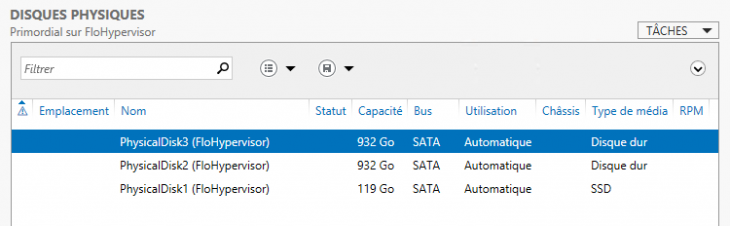
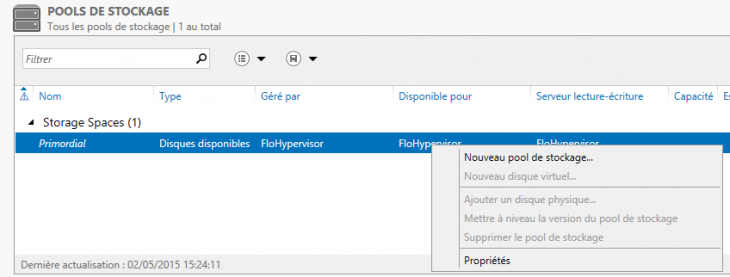
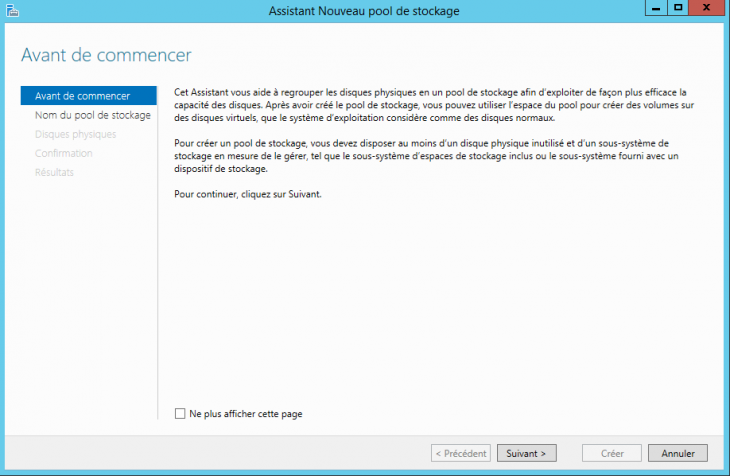
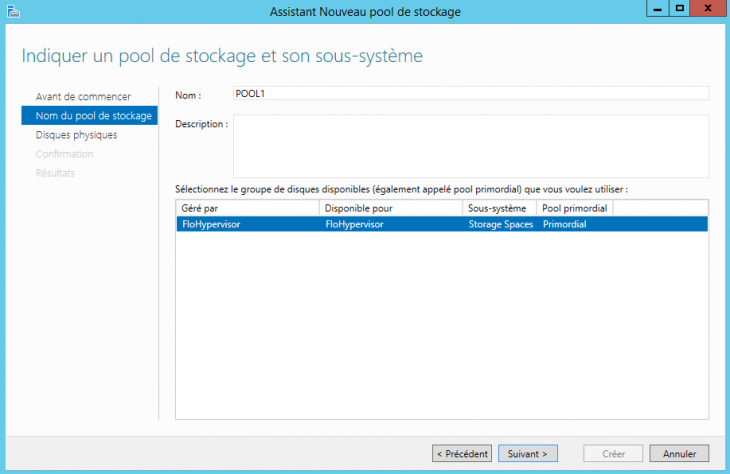
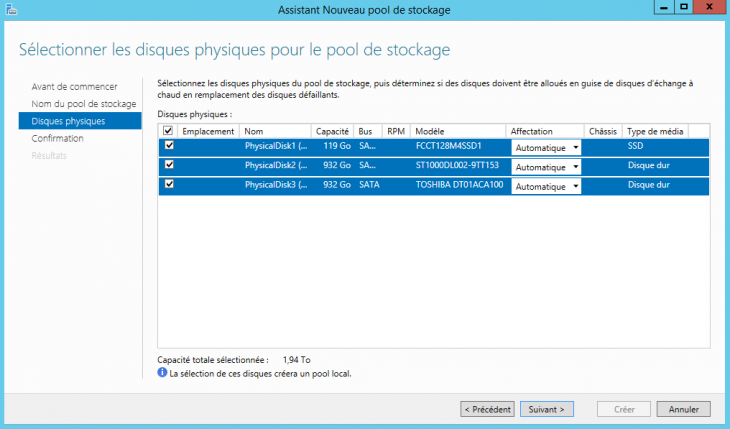
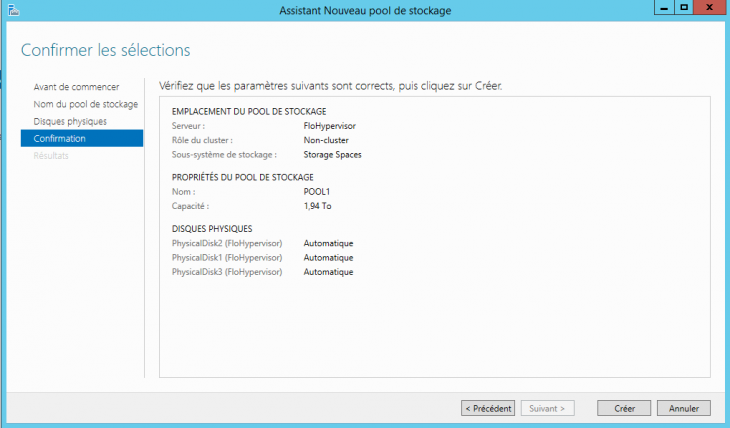
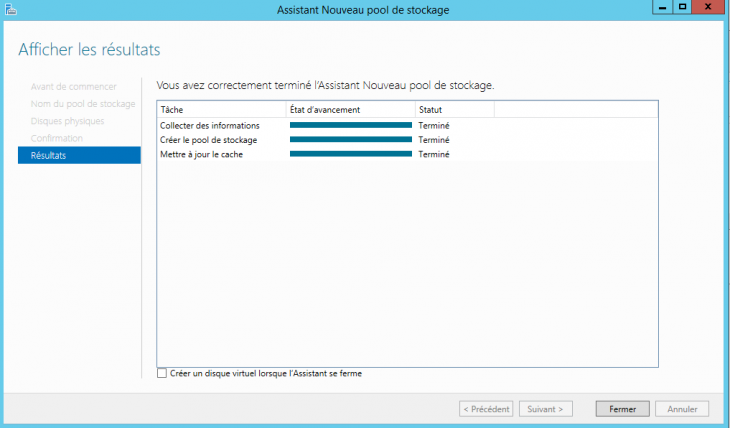
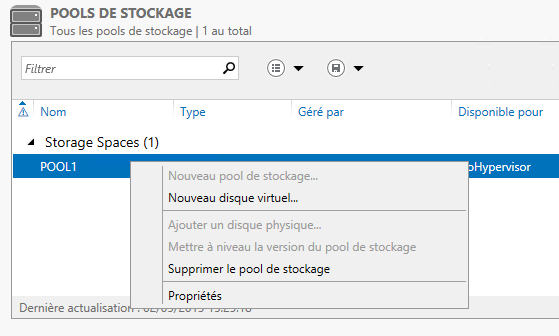
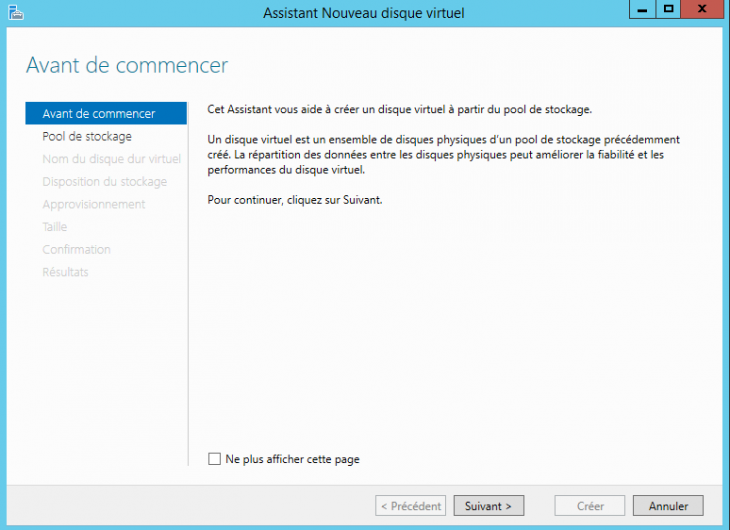
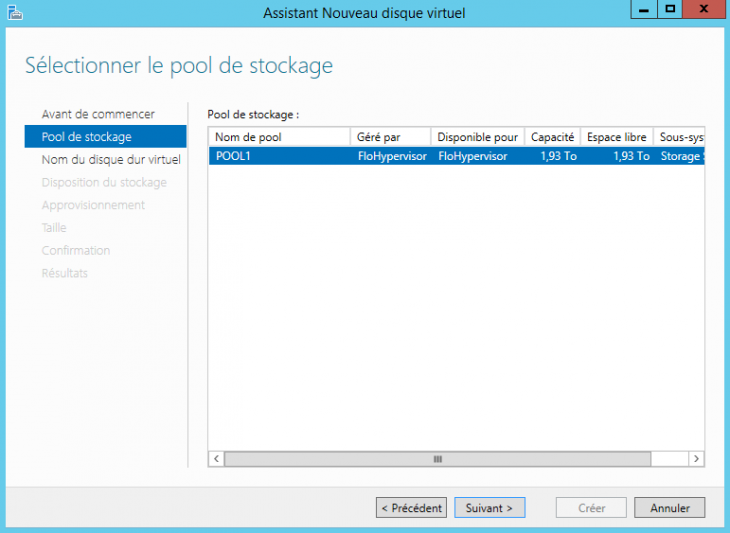
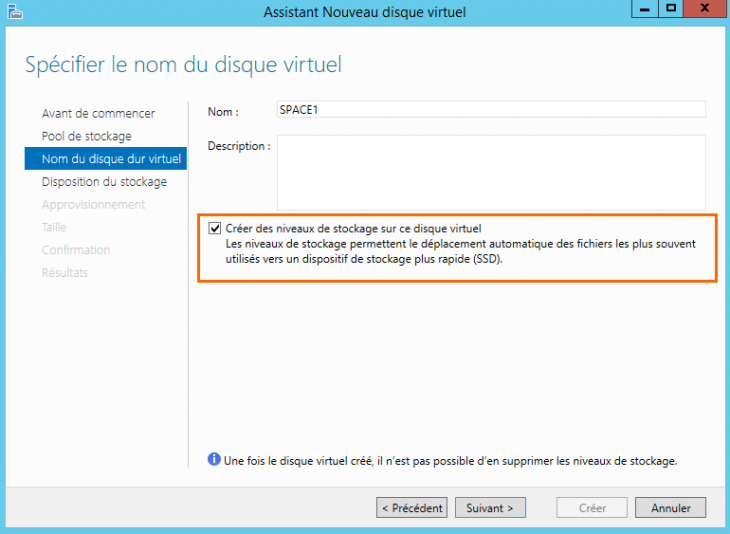
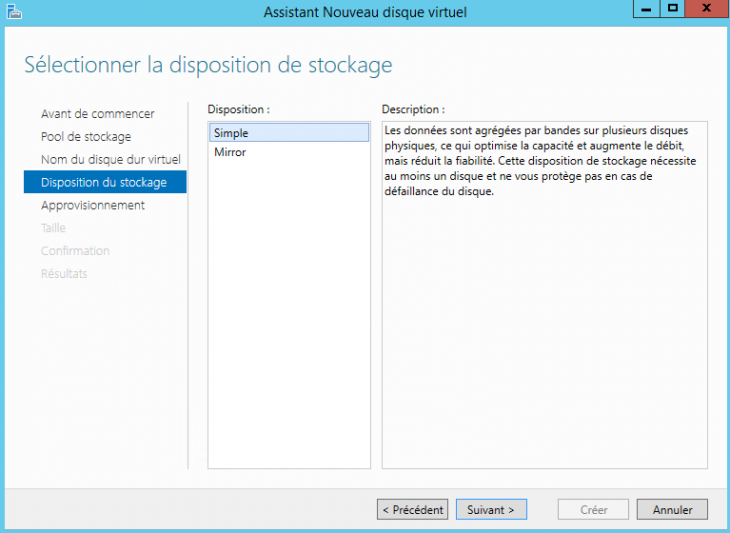
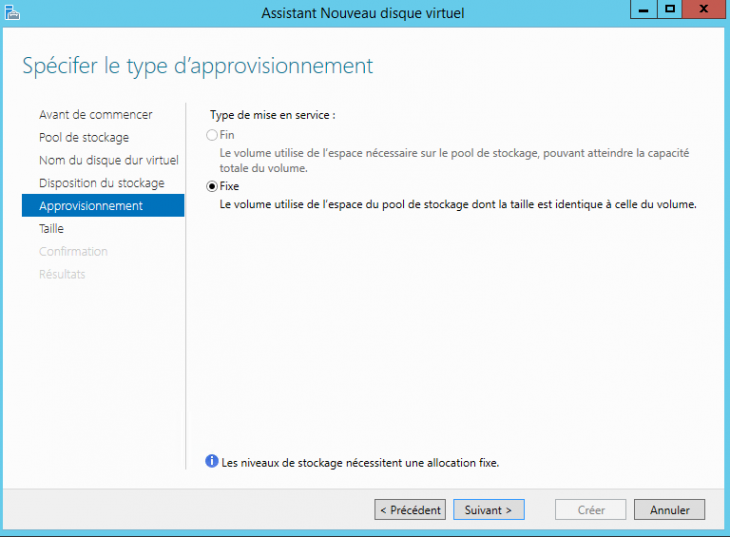
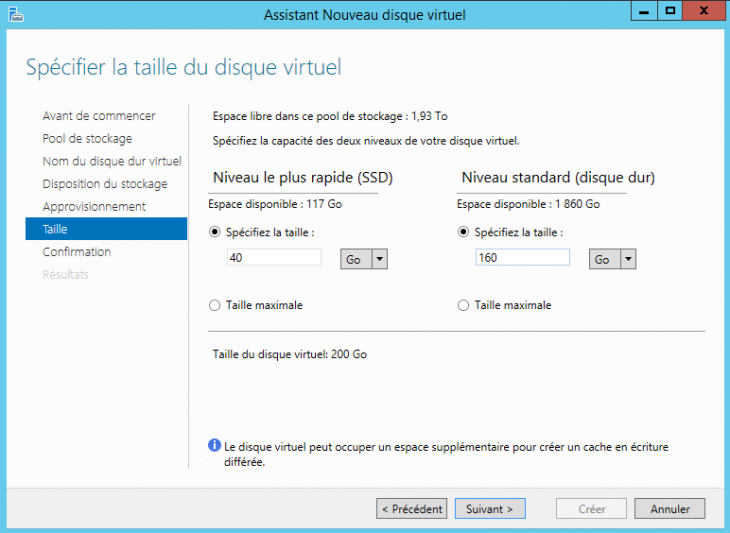
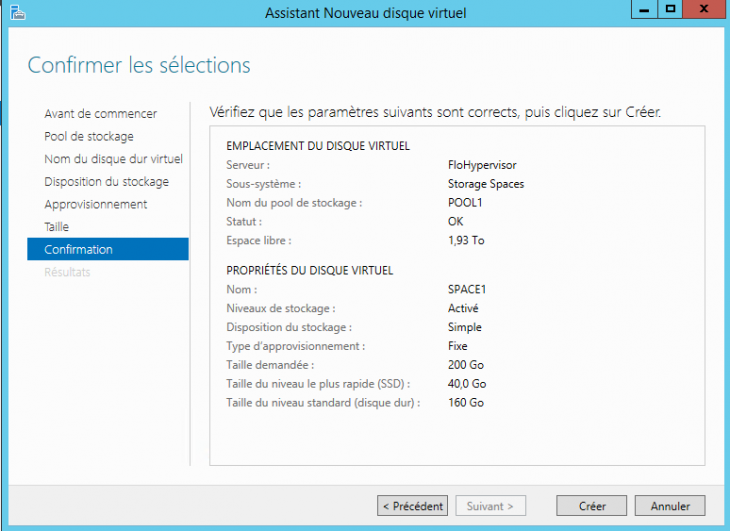
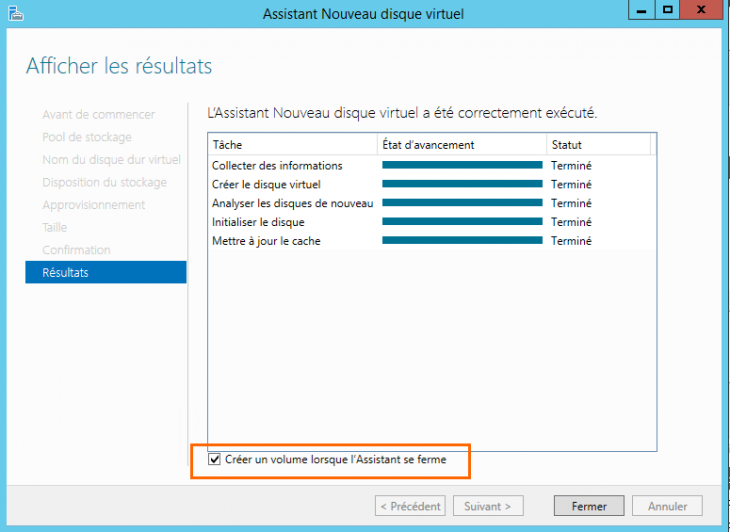
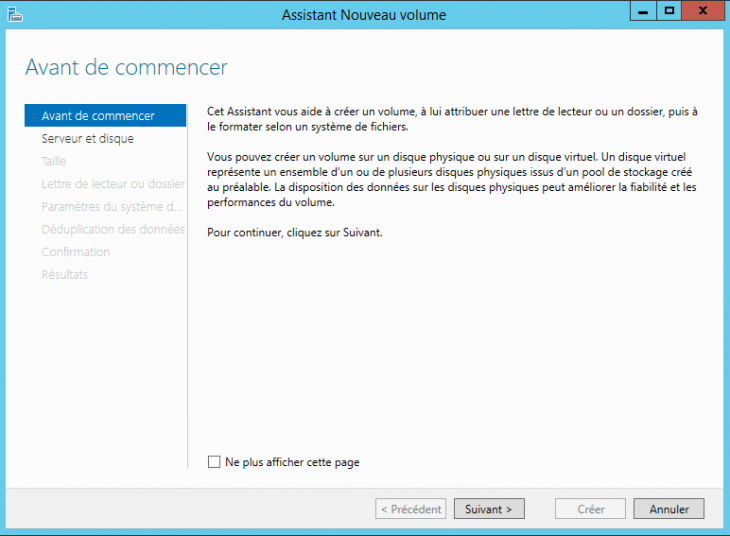
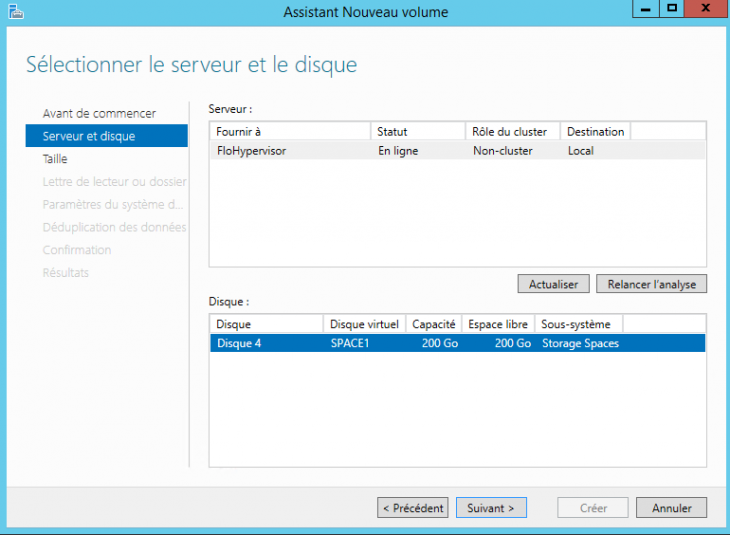
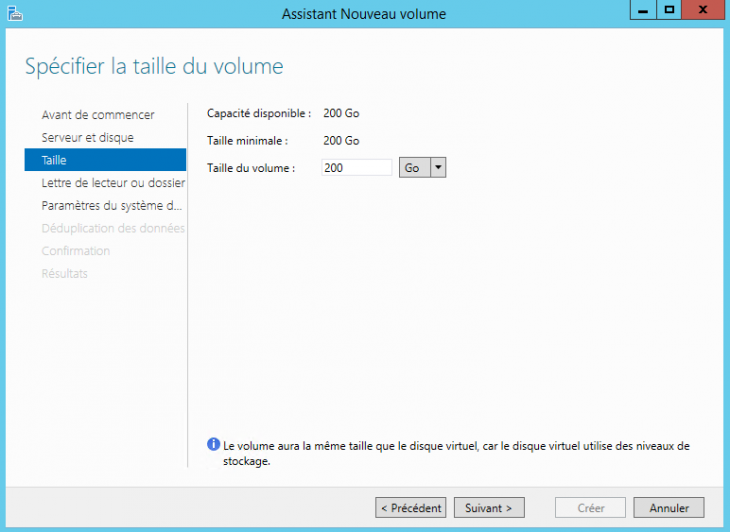
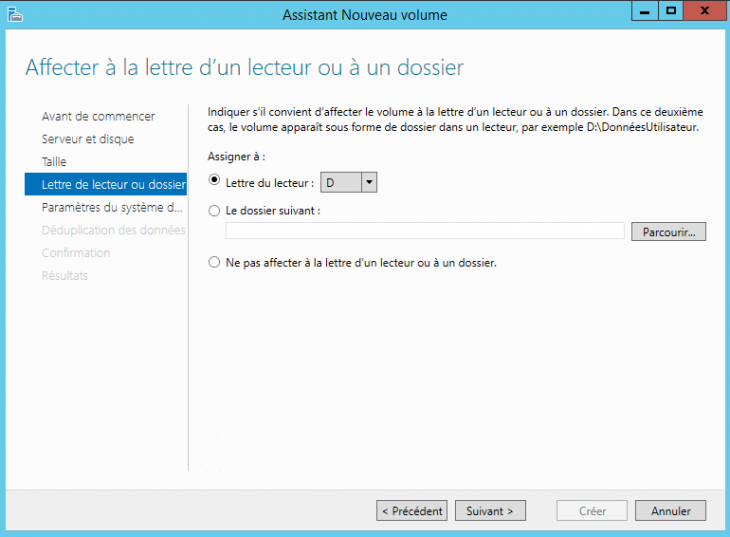
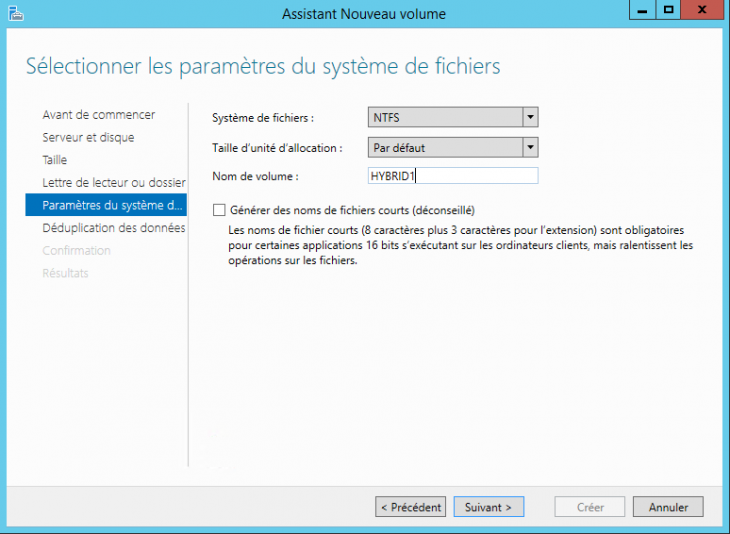
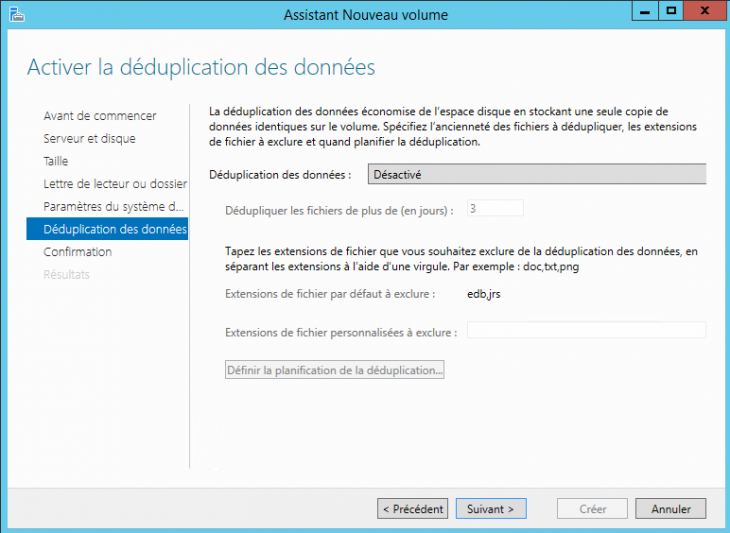
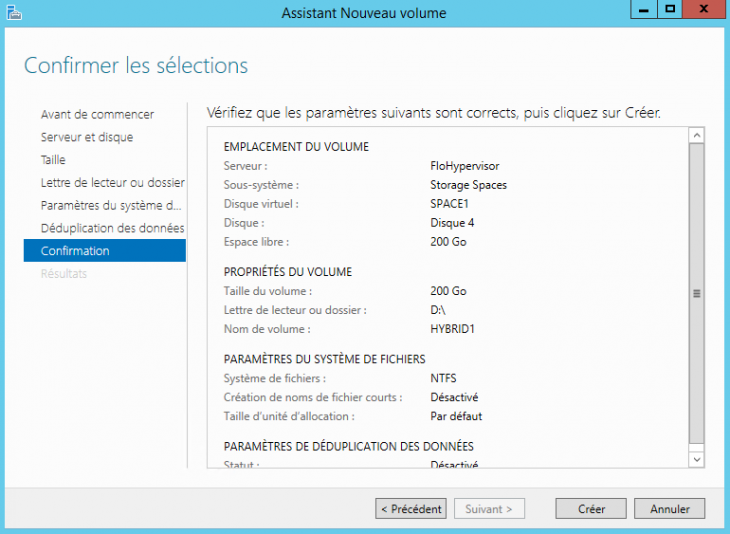
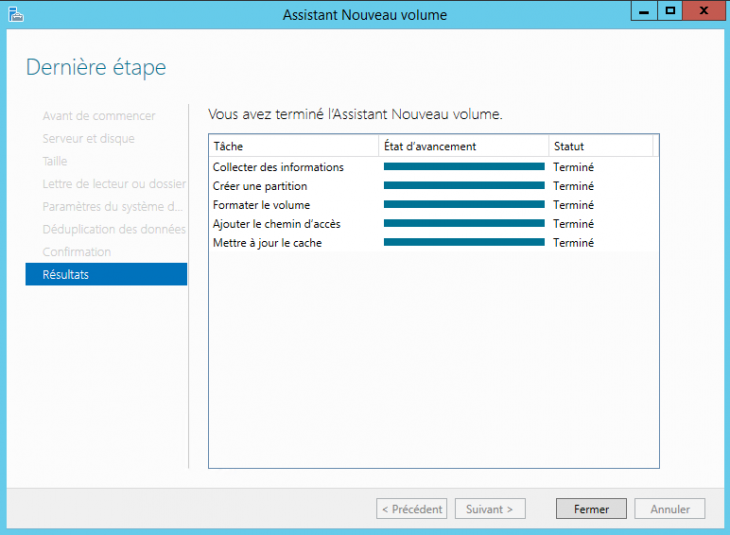
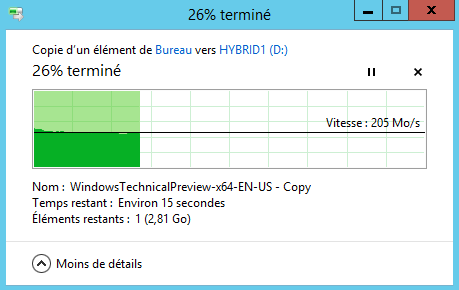







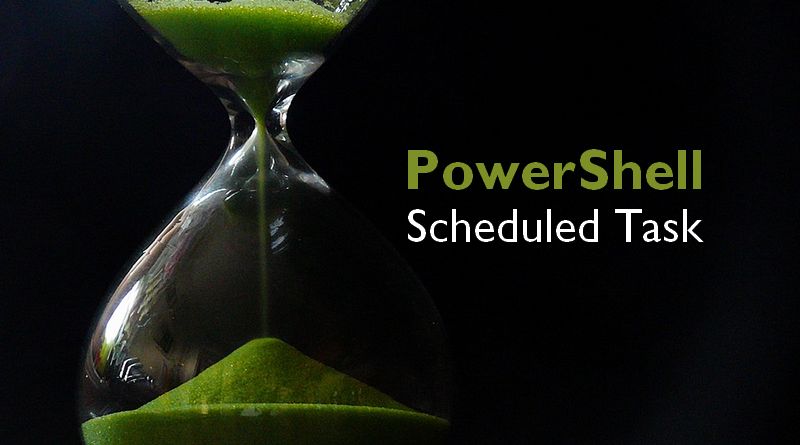
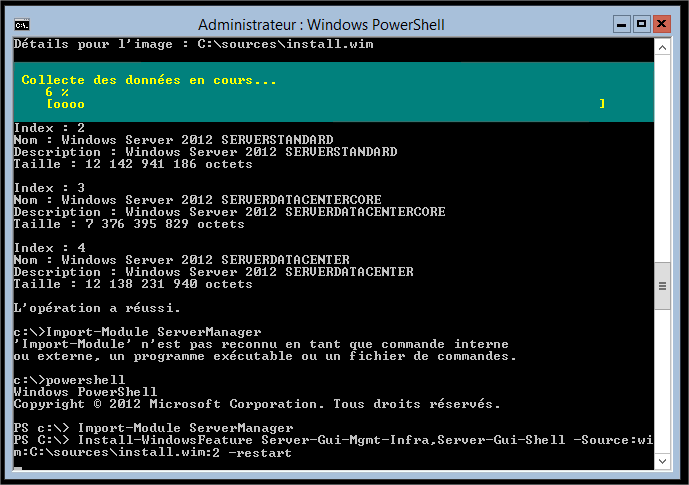
Système très intéressant mêlant performance et prix abordable, tant que les SSD n’auront pas un prix aussi bas que les HDD ce système devrait ce démocratiser 🙂 !
Très intéressant. Il est quand même puissant cet OS.
C’est pour ce genre de petits choses que j’aime autant les produits Microsoft ^^.
Merci de nous faire partager cette fonctionnalité.
Je mets en favoris sur twitter ^^
Bonjour,
Merci pour cette présentation qui est très intéressante.
Je vois que Windows 2012R2 est capable de faire de la déduplication et je me pose une question la déduplication Windows est-elle plus « puissante » que celle d’une baie de stockage ou est-elle identique ?
Je suis un peu hors sujet mais bon c’est l’occasion de poser la question 😉